WordPressでは「Contact Form 7」というプラグインを使うとカンタンにお問い合わせフォームを作成できます。せっかくお問い合わせフォームを作っても、設定によってはメールが届かない状況になってしまいます。そんな状況を解決するのに必要な「WP Mail SMTP」というプラグインをご紹介します。

あれ?「Contact Form 7」は正常に動作しているのにメールが届かない・・
WordPressでは「Contact Form 7」というプラグインを使うと、とーってもカンタンにお問い合わせフォームを作成できます。
Miningooでも、以下の記事でご紹介しました。
お問い合わせフォームをカンタンに作成できるWordPressプラグイン「Contact Form 7」の使い方 | Miningoo
「Contact Form 7」でカンタンにお問い合わせフォームを作成できるのですが、設定によってはメールが届きません。
「ありがとうございます。メッセージは送信されました。」のメッセージが正しく表示されるのに。。
あれ?メールが届かないぞって方、これからご説明する方法を試してみてください。
「Contact Form 7」でメールが届かない現象を解決する方法
この現象を解決するには、メールの設定を管理することができるプラグイン「WP Mail SMTP」を導入します。
まずは、プラグインのインストールをしていきましょう。
管理画面の左メニューの「プラグイン」の「新規追加」をクリック
右上の検索窓で、「wp mail smtp」をキーワード検索し、インストールして有効化してください。
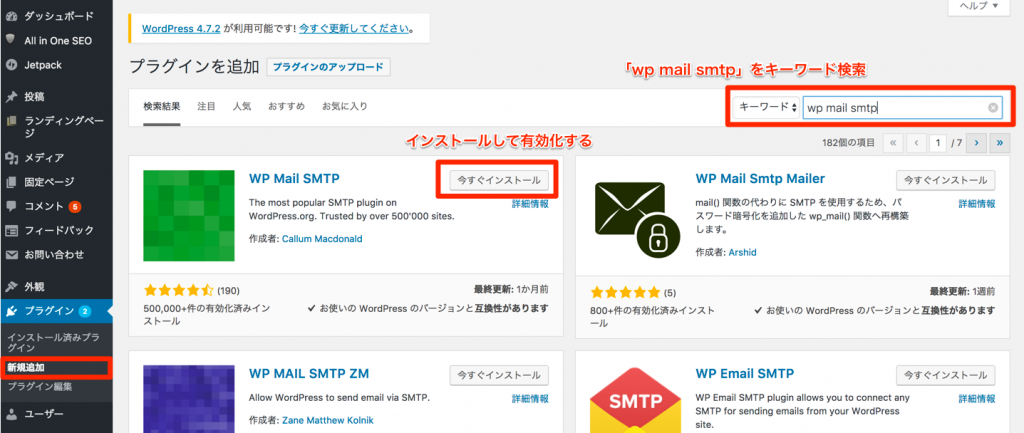
有効化すると、管理画面の左メニューに「メール」という項目が新しくできるので、クリックしてください。
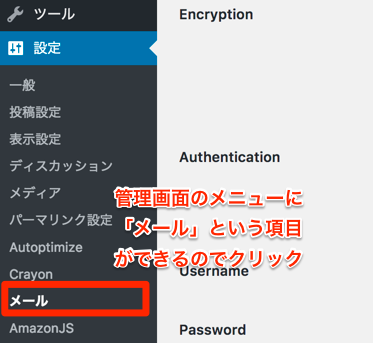
ここからは設定です。
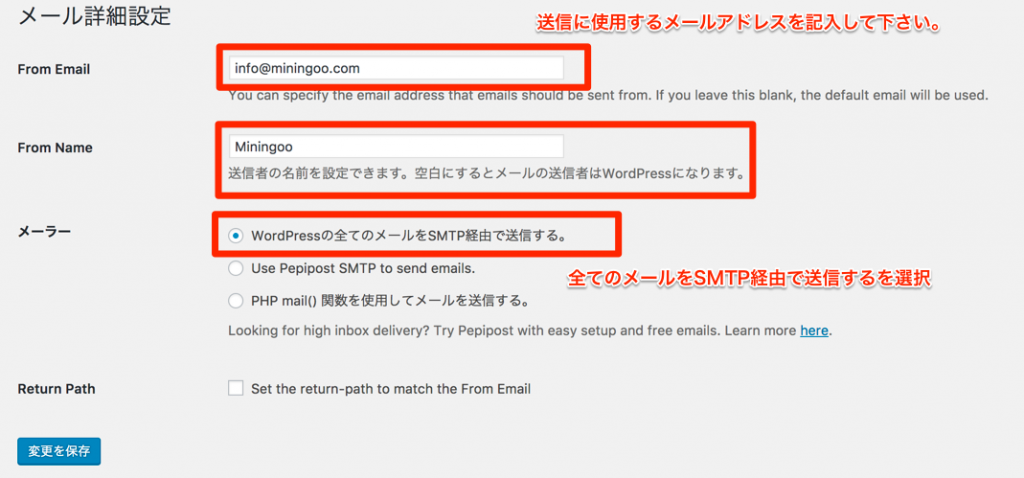
まず、送信するメールアドレスを登録し、「SMTP経由で送信する」を選択します。
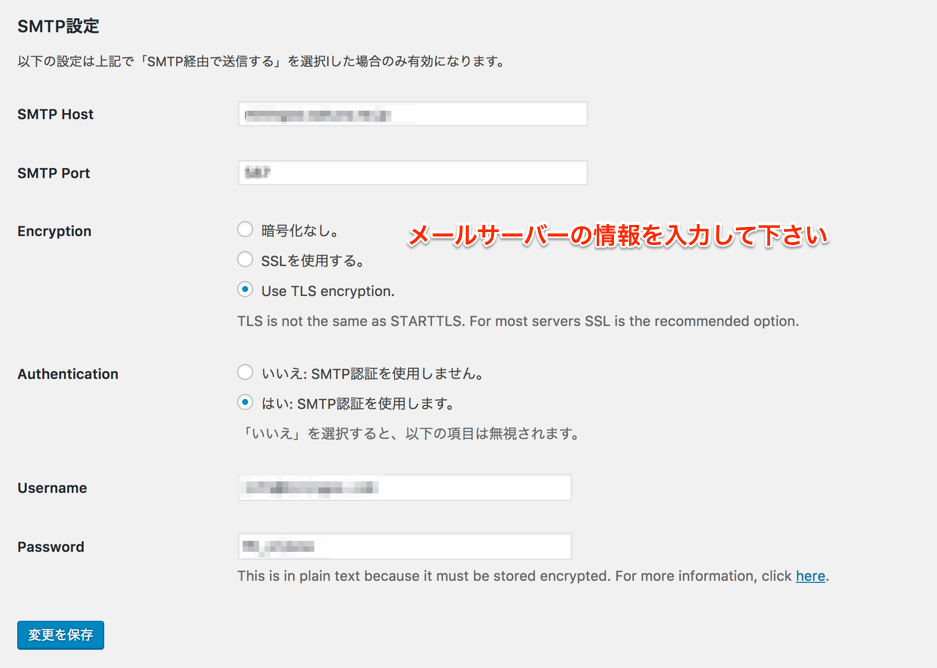
次に、契約しているメールサーバーに従ってSMTPの設定をしてください。
これで設定は完了です。最後に、普段使っているメールアドレスにテスト送信してみましょう。

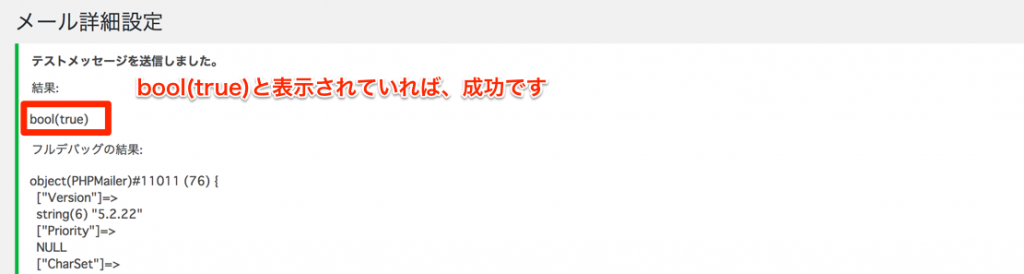
こんな感じで、「boolean(true」と表示されていれば成功です。
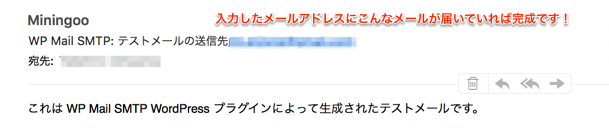
メールボックスに届いていれば、確認完了です!
「Contact Form 7」でメールをテスト送信
「WP Mail SMTP」の設定が完了したので、「Contact Form 7」でテストを行いましょう。
お問い合わせフォームをカンタンに作成できるWordPressプラグイン「Contact Form 7」の使い方 | Miningooにて作成した、お問い合わせフォームを送信してみました。
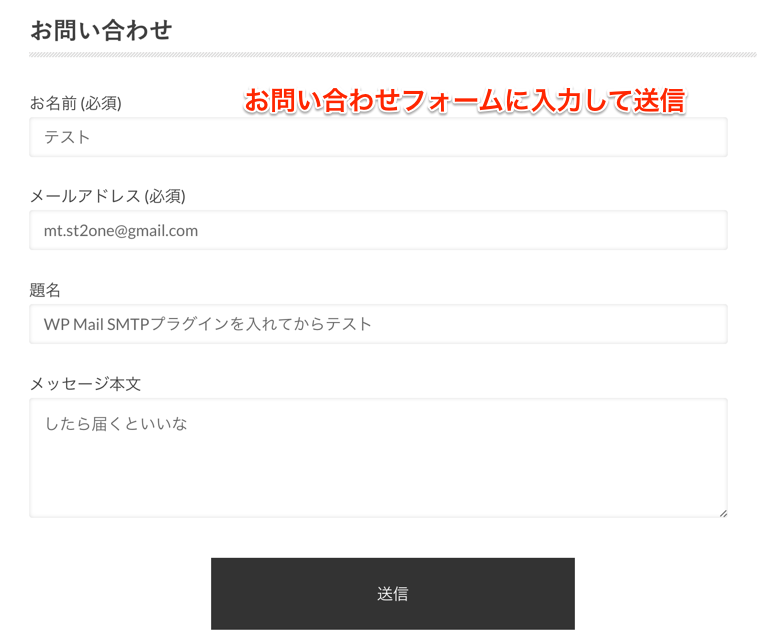
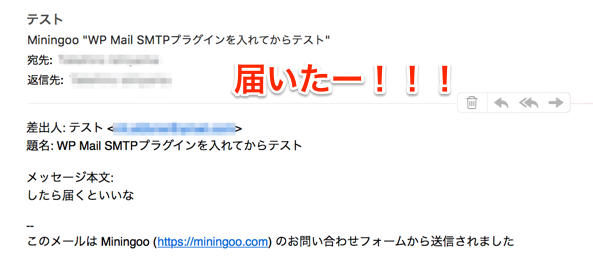
すると、ちゃんと届くようになりました!
さいごに
今回は、「Contact Form 7」というお問い合わせフォームでメールが届かない現象を解決するために、「WP Mail SMTP」というWordPressプラグインを設定する方法をご紹介しました!

